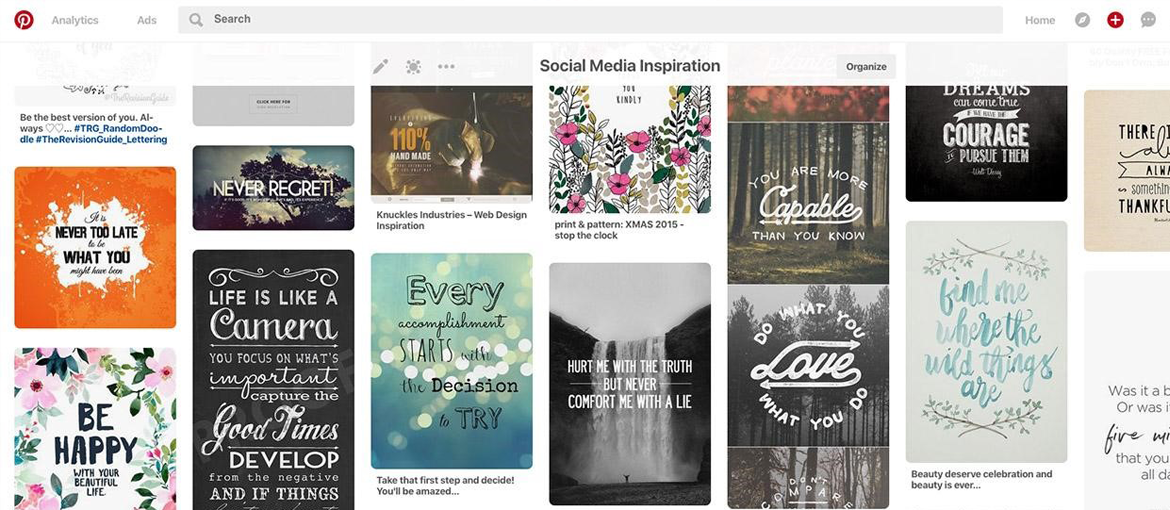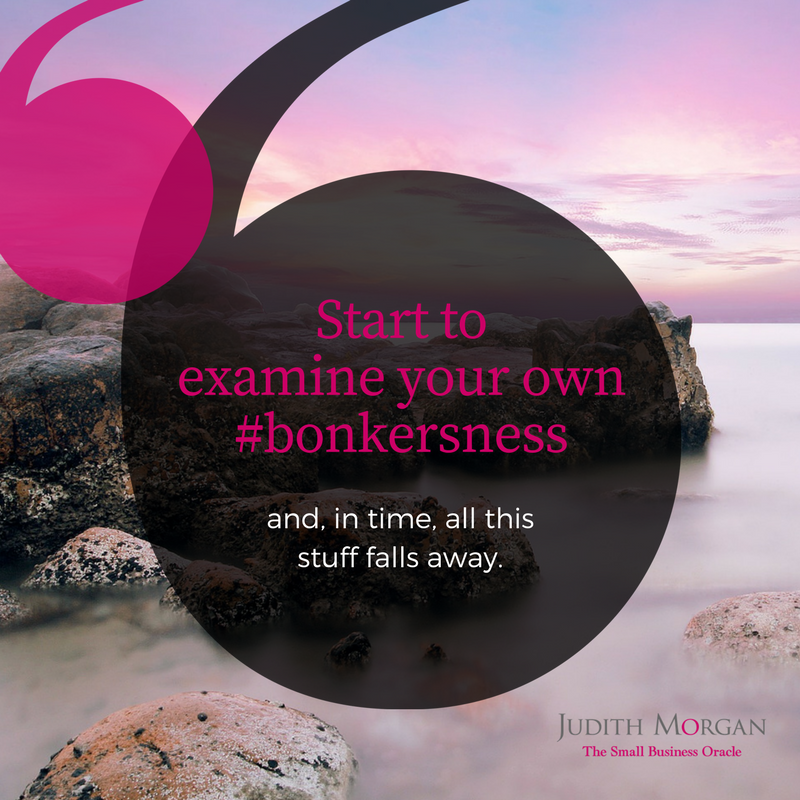Table of Contents
Canva es una herramienta muy útil para crear gráficos para las redes sociales. Si no usas programas de software de diseño convencional, supone una curva de aprendizaje relativamente pequeña. Si eres un diseñador con experiencia, también es una forma de crear plantillas que tus clientes u otras personas que no sean diseñadores puedan editar por sí mismos. No obstante, hay trabajo que hacer antes de empezar a usar Canva.
Piensa en cómo quieres que sea la imagen de tu marca
Antes de empezar a diseñar un gráfico para las redes sociales, necesitas pensar en la marca actual. Si vas a empezar de cero no hay ningún problema, pero si ya existe un trabajo de diseño anterior, tendrás que elegir algunas reglas de la marca. Echa un vistazo a lo que se ha hecho previamente, toma nota de las fuentes, los colores, los estilos y las formas usadas y piensa en cómo puedes incorporar todo ello a tus diseños. La rigidez de esas reglas dependerá completamente de ti y de tu cliente.
Si no hay ningún trabajo de diseño anterior, tendrás que escribir tu propio informe de diseño o preguntarle a tu cliente qué es lo que busca. Piensa en la impresión que intentas transmitir: ¿se trata de un servicio o producto de lujo o es más bien uno extravagante y moderno?
Busca inspiración
Dado que estás creando un gráfico para las redes sociales, uno de los mejores sitios en los que buscar inspiración es en las propias redes sociales. Por ejemplo, si estás creando un gráfico para Facebook para un «business coach» —entrenador empresarial—, podrías buscar en Facebook y hacer clic en los perfiles de algunas de las personas que se dedican lo mismo. O podrías buscar por «fotos» para hacerte una idea general de ese nicho de trabajo. Luego, mira también otros nichos similares como, por ejemplo, oradores. Por último, reúne todas las imágenes en un muro de inspiración en Pinterest.
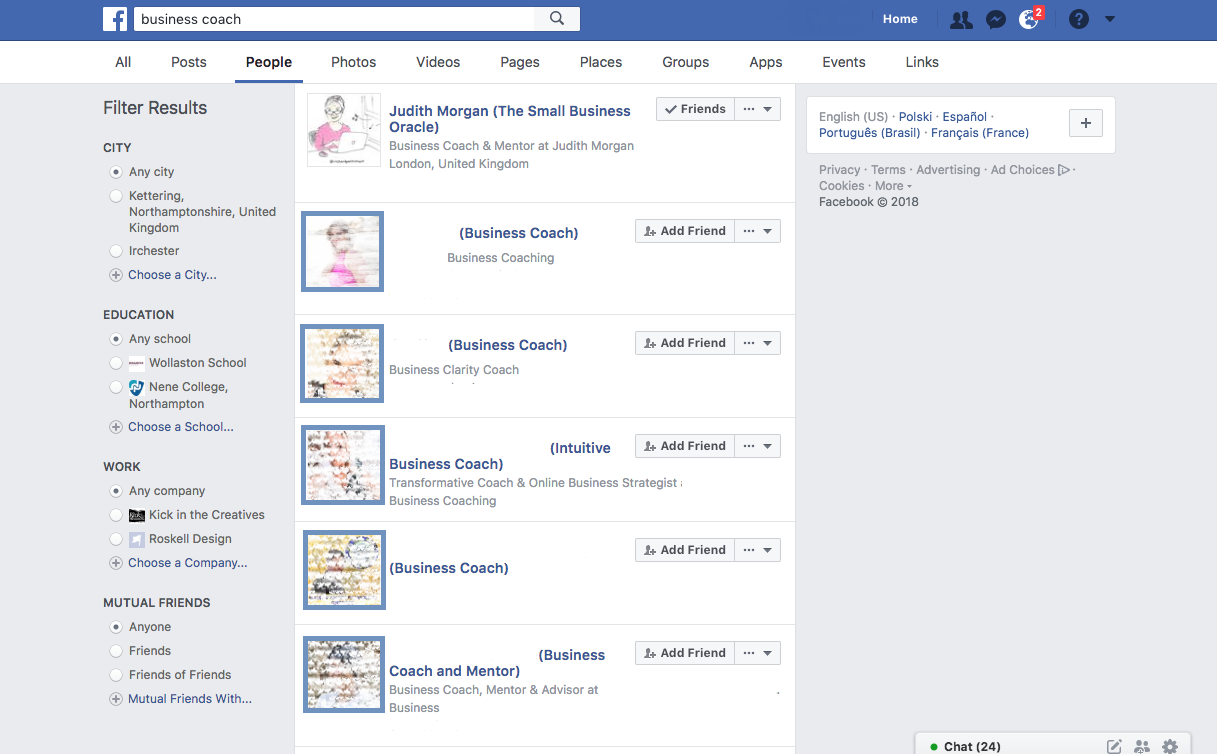
Piensa en lo que te gusta de las imágenes y en cómo podrías crear una sensación similar en un diseño que sea, a la vez, lo suficientemente diferente como para destacar.
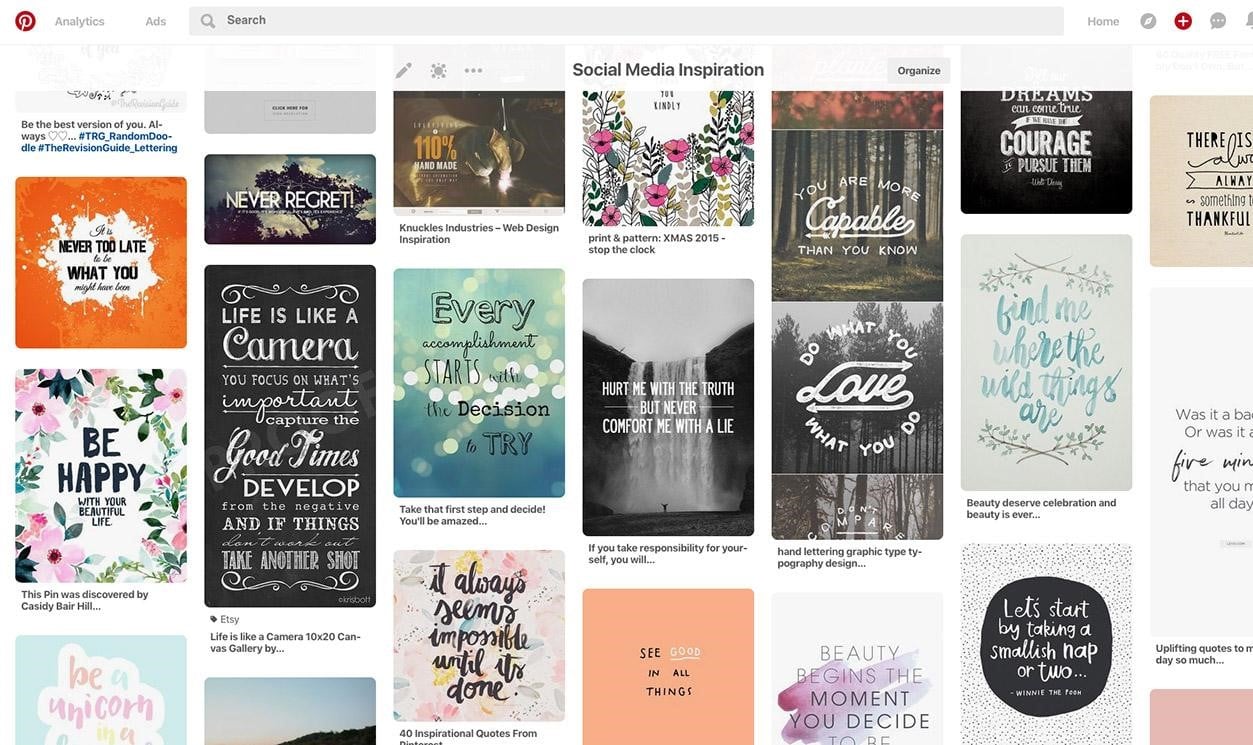
Esboza posibles ideas
Haz algunas imágenes en miniatura de cómo podría ser tu diseño. Las imágenes en miniatura o «thumbnails» son pequeños dibujos simples que te permiten hacerte una idea de si un diseño funcionará o no. Supongamos que vas a crear un gráfico de Facebook con una cita, un logotipo y una dirección web. Coloca el texto en diferentes posiciones y en diferentes tamaños. Puedes indicar el logotipo de manera muy sencilla con un recuadro o un garabato. Piensa en el tipo de imágenes que podrías usar: podría ser algo tan sencillo como un borde o una foto de fondo dibujada o abstracta. A continuación, puedes ver algunos ejemplos de bocetos para diseños que creé para la business coach Judith Morgan y que comparto con su permiso.
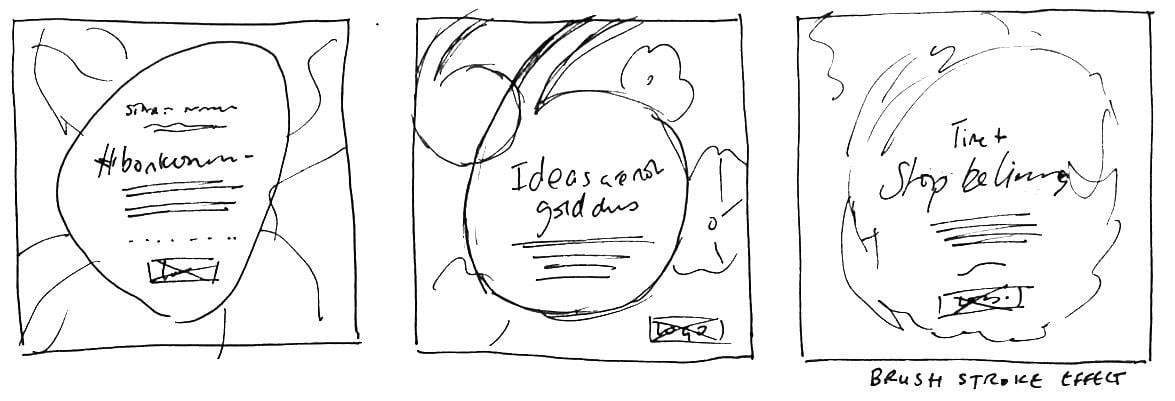 Elige imágenes
Elige imágenes
Hay gran cantidad de sitios fantásticos desde los que puedes descargar imágenes, ya sea completamente gratis o por unos pocos euros. Dos de mis favoritos son Unsplash y Pixabay, pero, si quieres algo realmente original, échale un vistazo a Gratistography. Ten en cuenta que, si quieres colocar texto encima de una imagen, tienes que tener mucho cuidado con tu elección: el texto tendrá que ser lo suficientemente oscuro o claro como para que se pueda leer fácilmente. Otra alternativa sería emplear otro método de colocación, como usar paneles de colores o algún tipo de forma bajo el texto.
Lleva tu diseño a Canva
Elige tus bocetos favoritos para desarrollarlos en Canva. Canva tiene una serie de tamaños predefinidos, pero también puedes elegir unas dimensiones personalizadas. Por ejemplo, puedes elegir el formato cuadrado de redes sociales como un buen punto de partida.
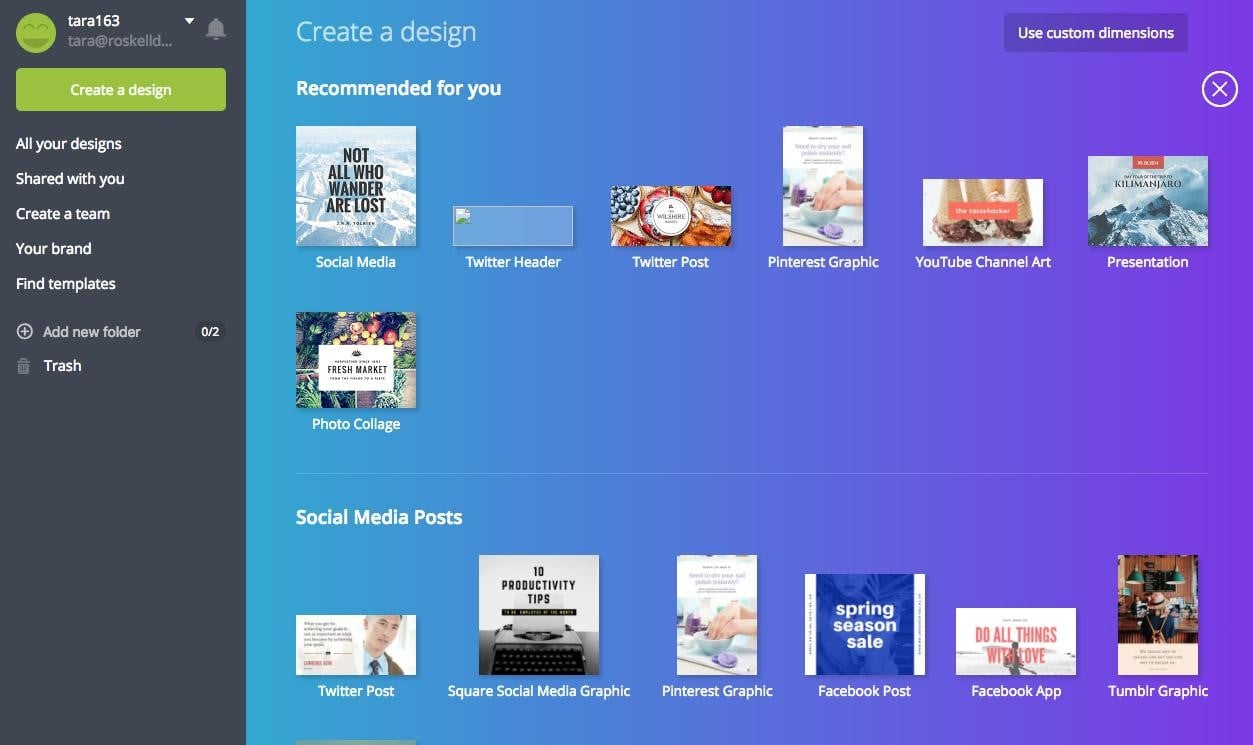
Una vez que has escogido el tamaño, se abre un panel donde puedes empezar tu diseño. A la izquierda, verás que hay plantillas que puedes usar como base para empezar a trabajar en el diseño. No obstante, en este caso, voy a suponer que estás usando uno de tus diseños esbozados como base de partida para trabajar.
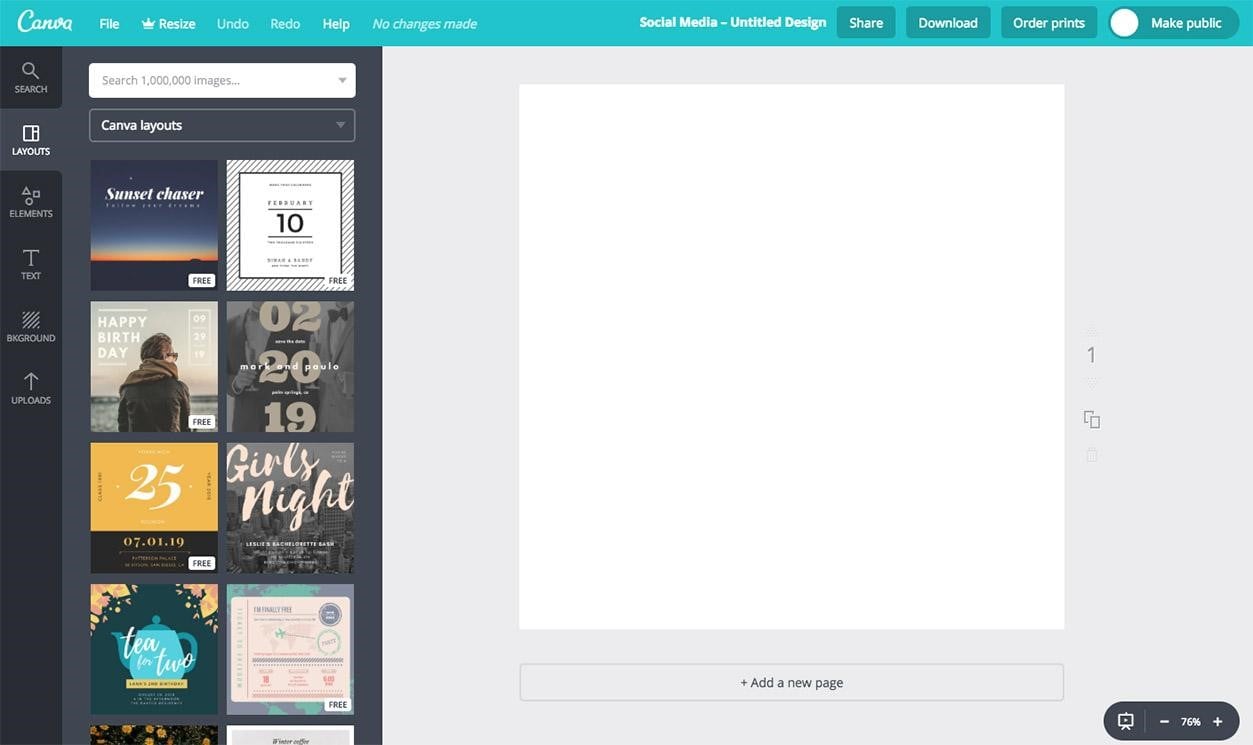
Voy a coger la imagen del centro de los bocetos en miniatura que te he enseñado antes y voy a guiarte a lo largo del proceso de cómo crear el diseño. Canva tiene una gama de formas predefinidas, así que comprueba antes si hay alguna similar a la de tu boceto. Para añadir una forma existente, haz clic en «Elementos» en el panel de la izquierda y luego en «Formas». Puedes añadir cualquier forma a tu diseño simplemente haciendo clic en ella. Luego, ajusta el tamaño arrastrando la esquina; también puedes arrastrar el elemento para cambiar la posición. Haz clic en las muestras si quieres cambiar el color.
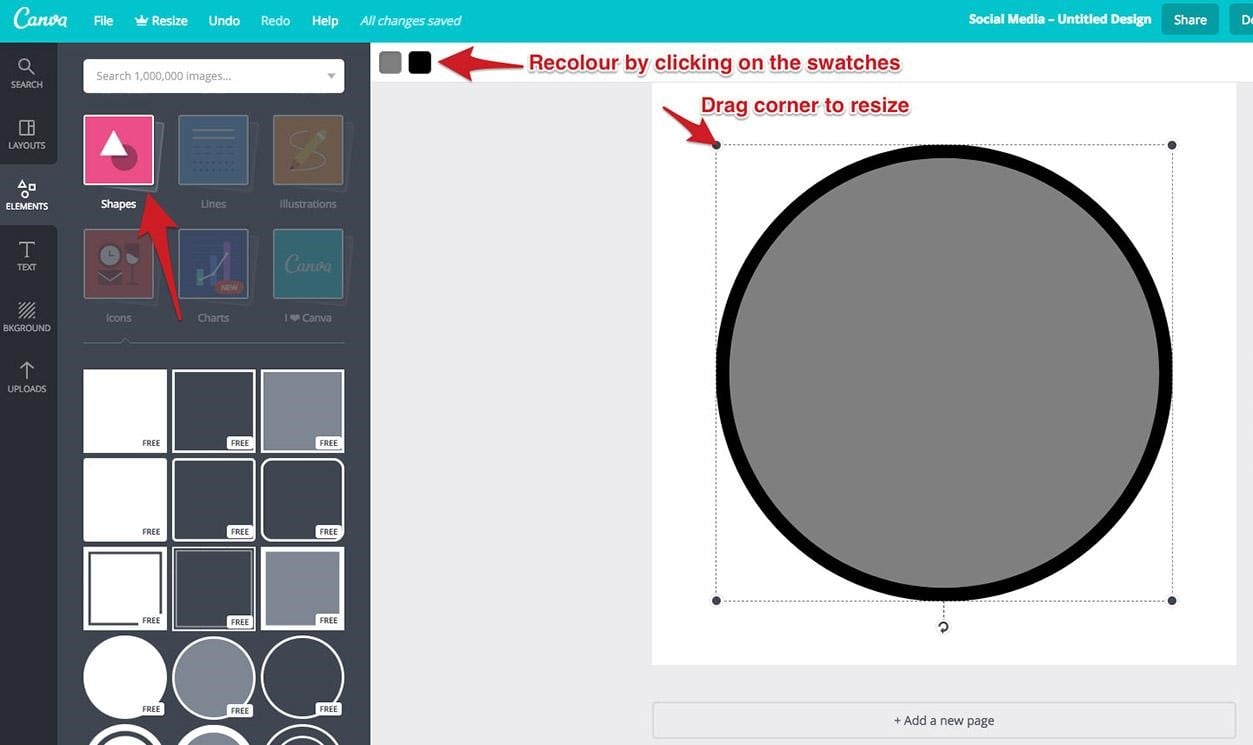
Usa las formas de Canva o importa las tuyas
En el caso de mi boceto de diseño, no hay una forma ya creada que pueda usar. Si tu diseño es similar, existen varias posibilidades. Si tienes un programa vectorial como Adobe Illustrator, podrías crear tu propia forma. También hay muchas apps vectoriales en el iPad con las que puedes crearla. Si no tienes ninguna de esas opciones, échale un vistazo a Vectr, un software online de gráficos vectoriales. Otra opción sería usar formas libres de derechos de autor de sitios como Pixabay. Busca objetos vectoriales y configura el filtro en modalidad de transparencia. Si quieres crear tu forma, tendrás que asegurarte de que la guardas como png transparente, que es el formato compatible para importarla a Canva.
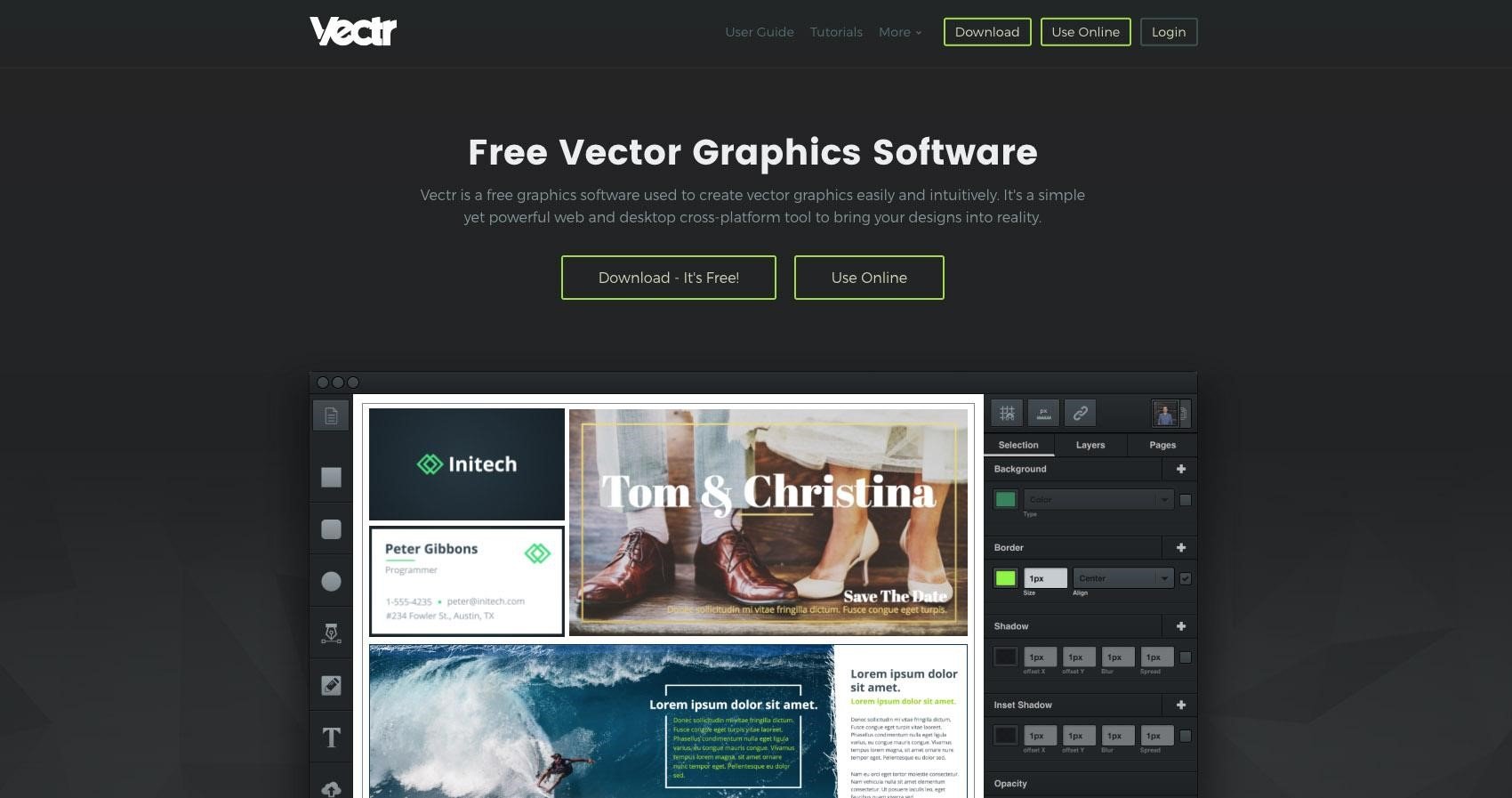
Para importar tu propia forma a Canva, haz clic en «Subir archivos», luego localiza tu archivo png transparente en tu ordenador y deja que Canva haga el resto. Una vez que se haya cargado, haz clic en el archivo para añadirlo a tu lienzo, modificar su tamaño o moverlo, según lo que necesites. Añade cualquier forma adicional a la página. En mi caso, añadí otro signo de comillas.
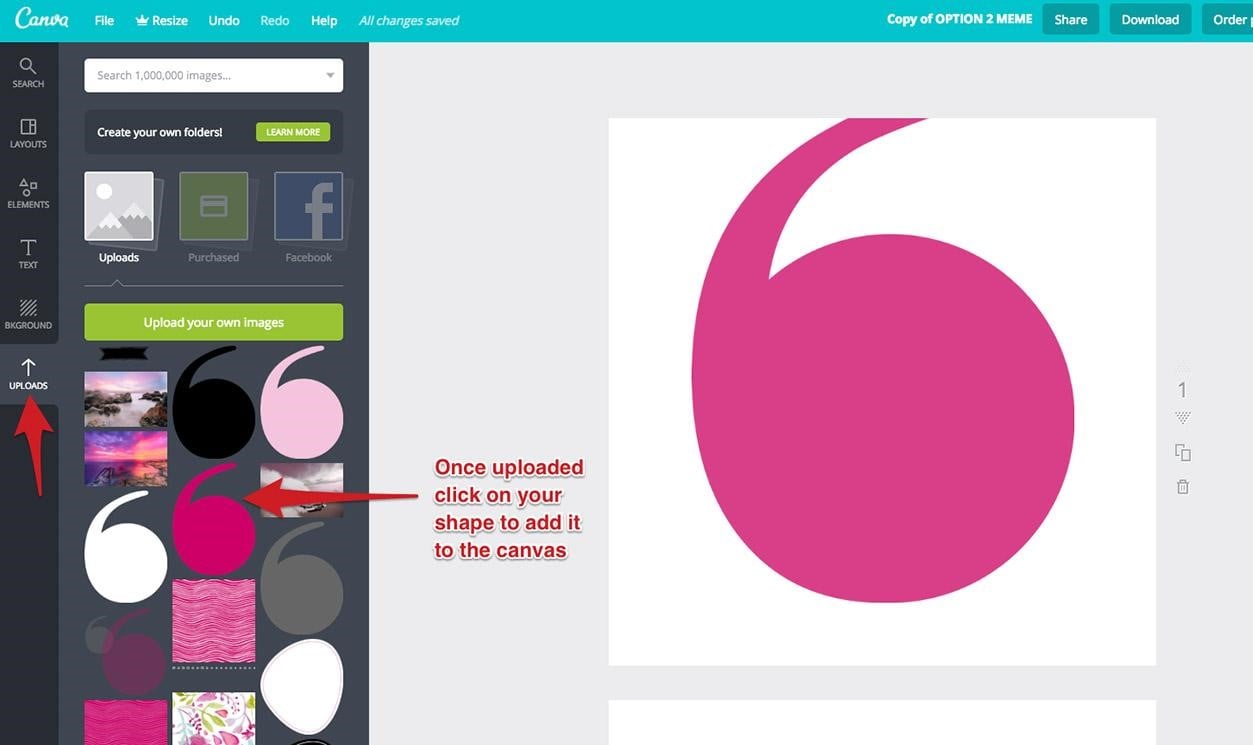
Añade un fondo
Existen varias formas de añadir un fondo en Canva. Comprueba antes los fondos que tienen ya creados para ver si hay alguno similar al de tu boceto de diseño. Haz clic en «Fondo» en la tabla de la izquierda y verás varias opciones de modelos y colores. También puedes buscar directamente en Canva imágenes libres de derechos de autor.
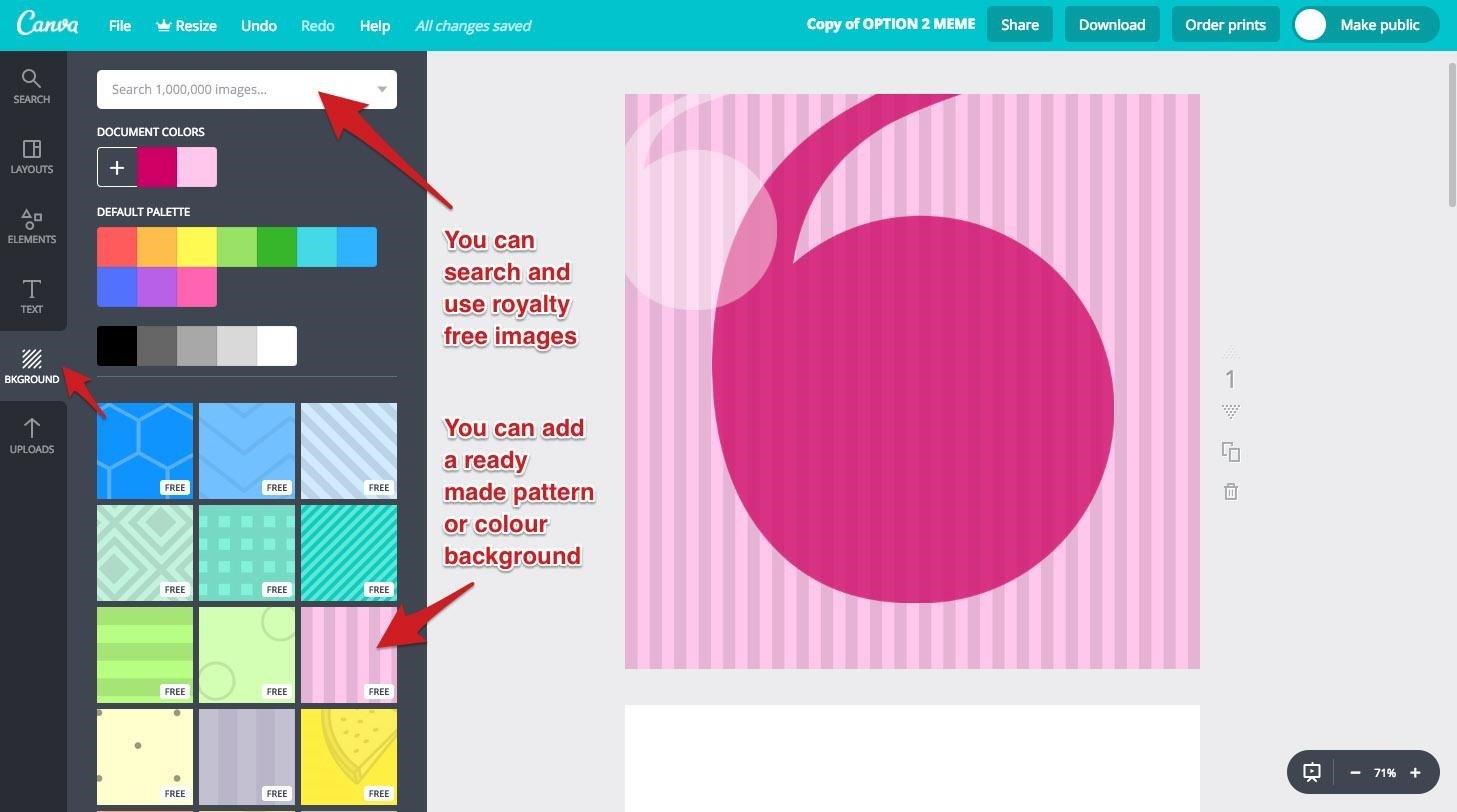
Sube tu propia imagen para el fondo
Si prefieres usar una imagen que ya tienes, puedes subirla como hemos indicado antes. En cuanto pongas una imagen más grande que el tamaño del lienzo, se colocará automáticamente detrás de los demás elementos presentes en la página.
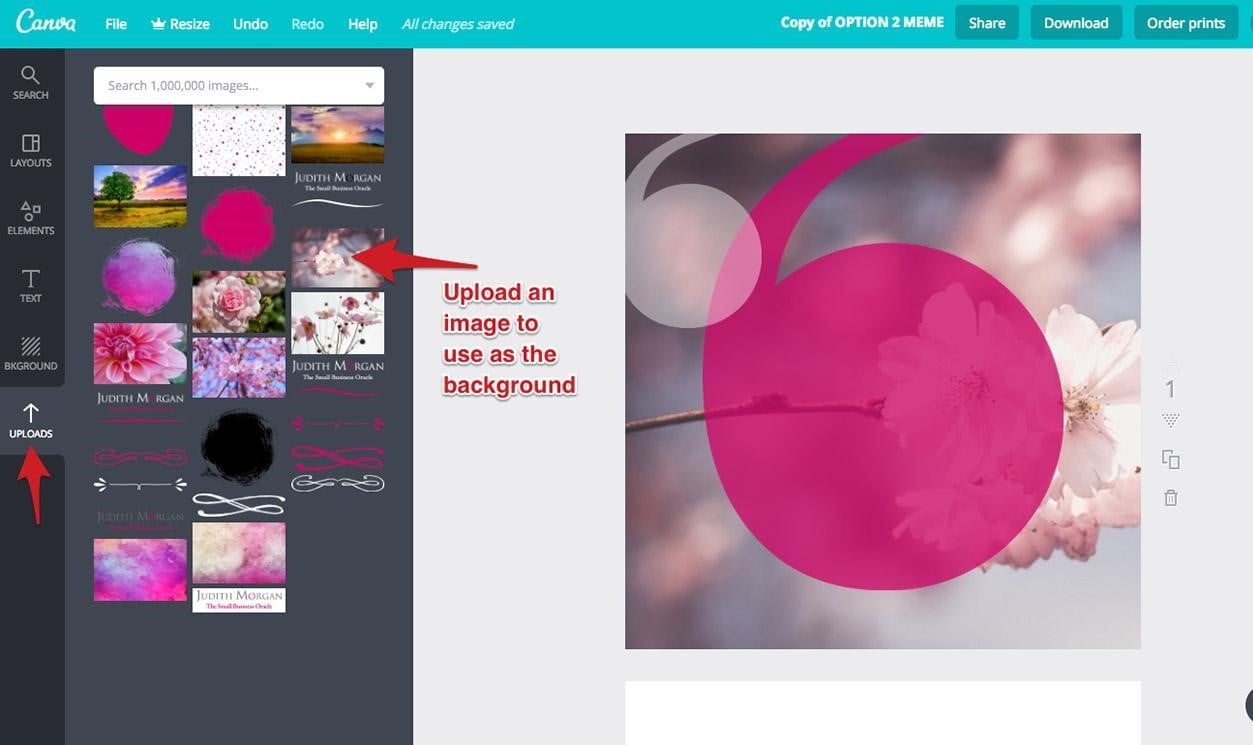
También puedes cambiar la opacidad de cualquier elemento, como puedes ver a continuación en mis comillas.
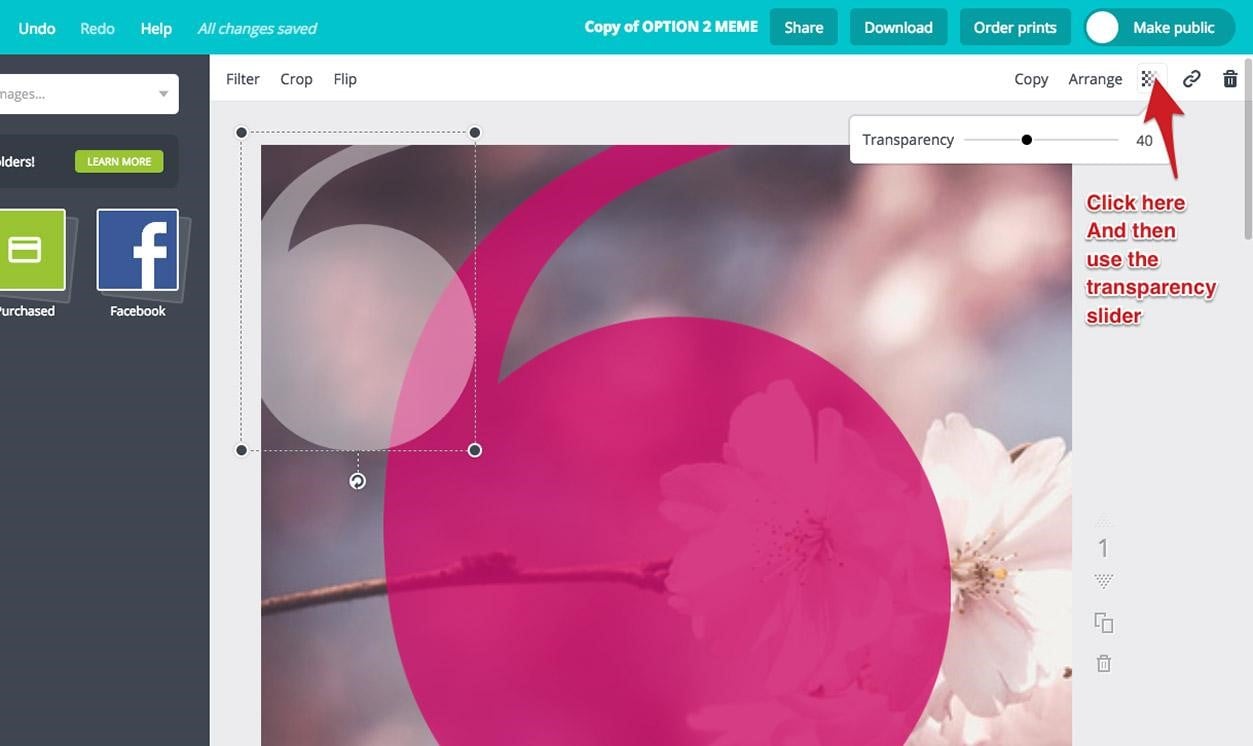
Sube y coloca cualquier otro gráfico como, por ejemplo, un logotipo
También te puede interesar subir un logotipo a la página. Lo puedes hacer exactamente de la misma forma. Si ves que tus gráficos están colocados en capas en un orden incorrecto, puedes solucionarlo fácilmente. Por ejemplo, si el logotipo está debajo de otra imagen, haz clic en el botón «Organizar» y luego en «Siguiente».
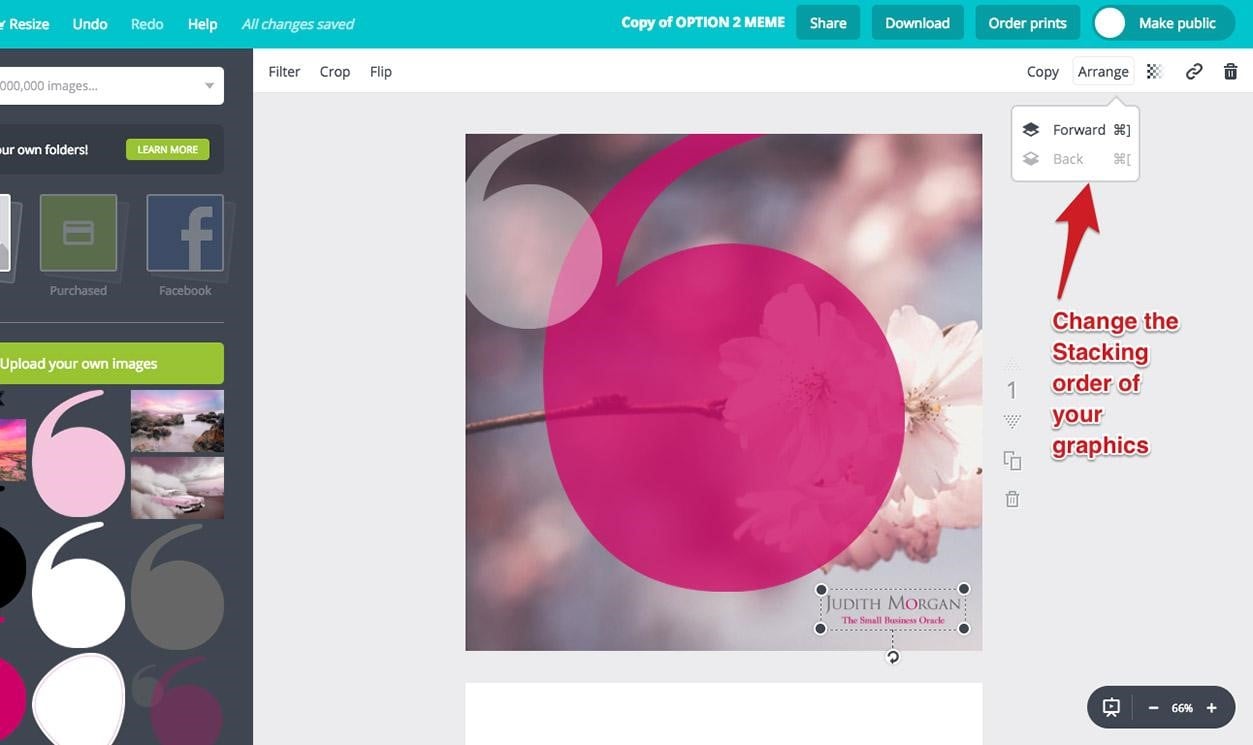
Añade texto a tu diseño
El siguiente paso consiste en añadir tu texto. Añade tu título haciendo clic en «Texto» en la tabla de la izquierda y, luego, en «Añadir título». Esto añadirá un marcador de posición del texto a la página que podrás mover y editar. Canva tiene bastantes fuentes, pero si necesitas alguna especial, tendrás que actualizar tu suscripción a la versión de pago para subir tus propias fuentes. También puedes cambiar el tamaño, el color, el peso y la distancia de tus fuentes.
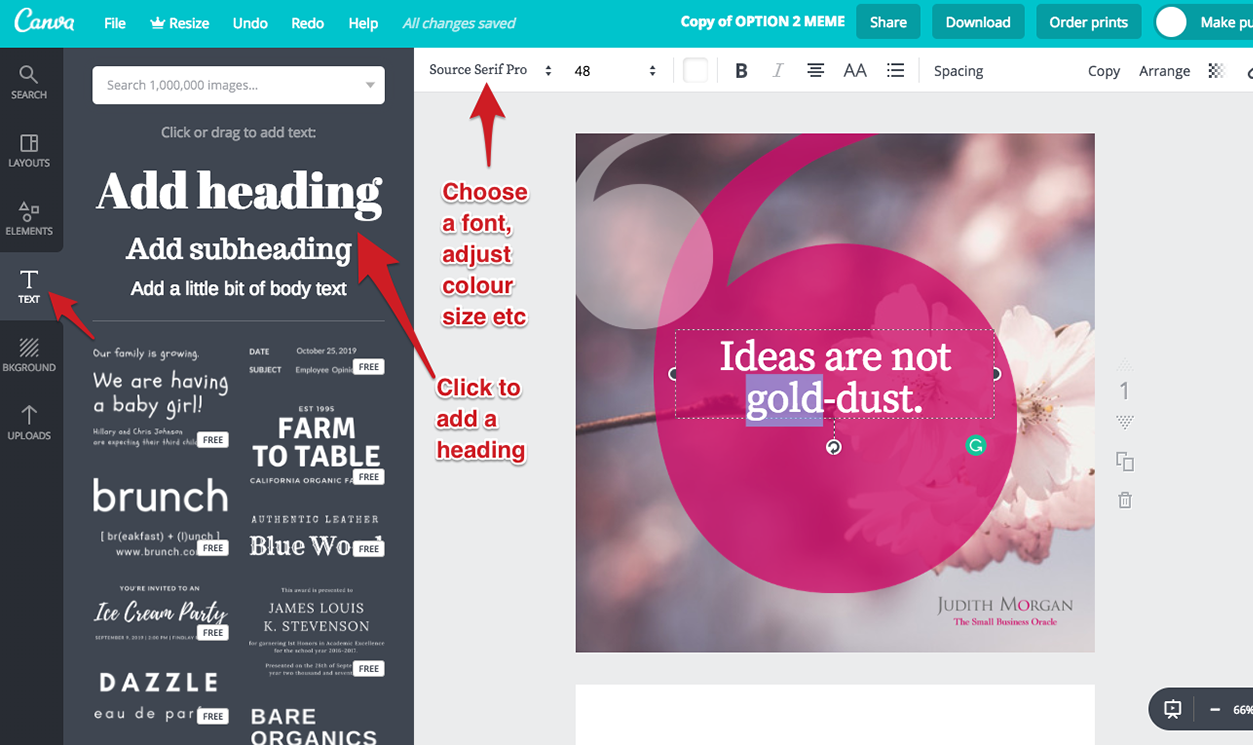
En Canva todo el texto que se encuentre dentro del mismo recuadro debe tener el mismo tamaño, así que, para añadir más texto, crea otro cuadro de texto y luego haz clic en «Añadir un poco de texto». Te recomiendo que te ciñas a una o dos fuentes para tu gráfico para las redes sociales. Si vas a elegir 2 fuentes diferentes, asegúrate de que sean muy diferentes entre sí, como una fuente Serif y otra Sans Serif. Experimenta con combinaciones de fuentes hasta que encuentres una que funcione.
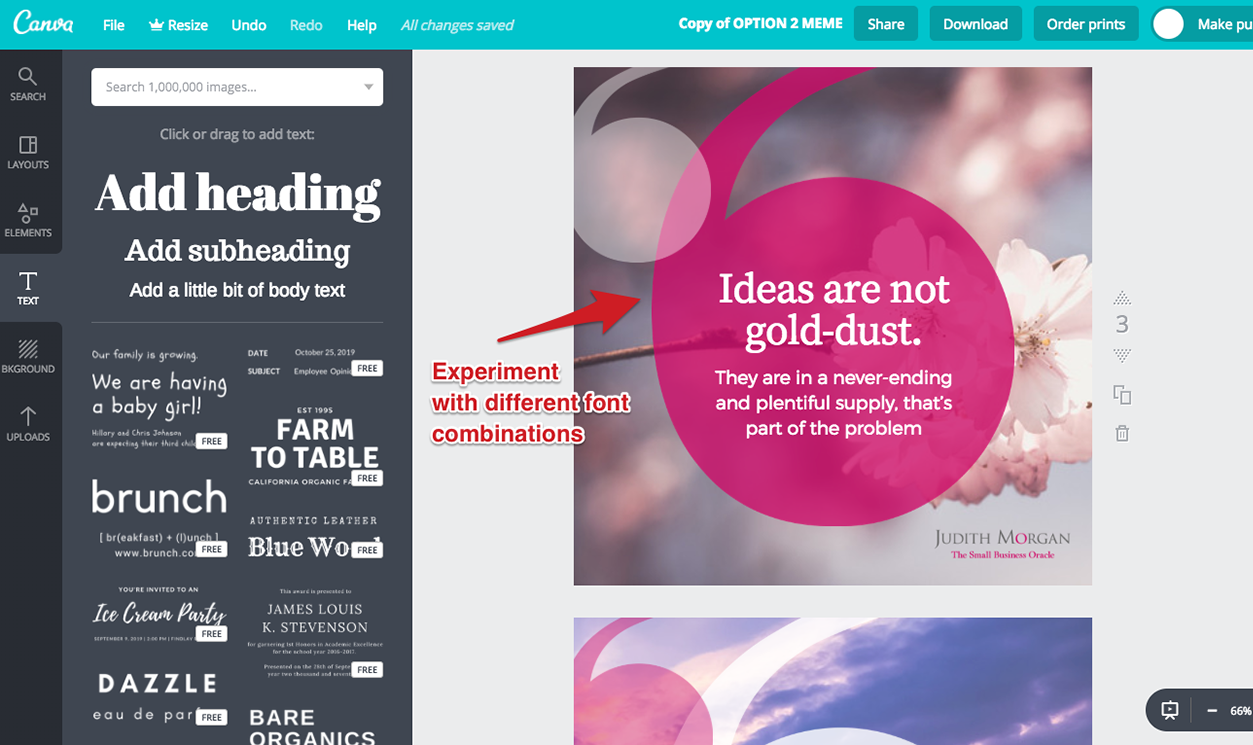
Desarrolla tus otros diseños
Desarrolla también tus otros bocetos de diseños para que puedas ver cuál es el que funciona mejor.
Crea variaciones de tu diseño
Una vez que tú o tu cliente hayáis escogido el mejor diseño, crea algunas variaciones. Con esto conseguirás que todos tus diseños se vean como parte de la misma marca, pero al mismo tiempo generarás más interés y variedad. Por ejemplo, podrías cambiar el fondo y los colores de las formas usando la misma paleta de colores.

Exporta o comparte tus gráficos
Una vez que hayas dado con los diseños que quieres, podrás descargarlos o compartirlos con tu cliente. Al compartirlos, la otra persona también podrá editar los diseños, así que te sugiero que antes hagas una copia.
Una vez que hayas descargado los diseños, podrás compartirlos en las redes sociales.